在word中插入图片课件
在word中插入图片教学设计
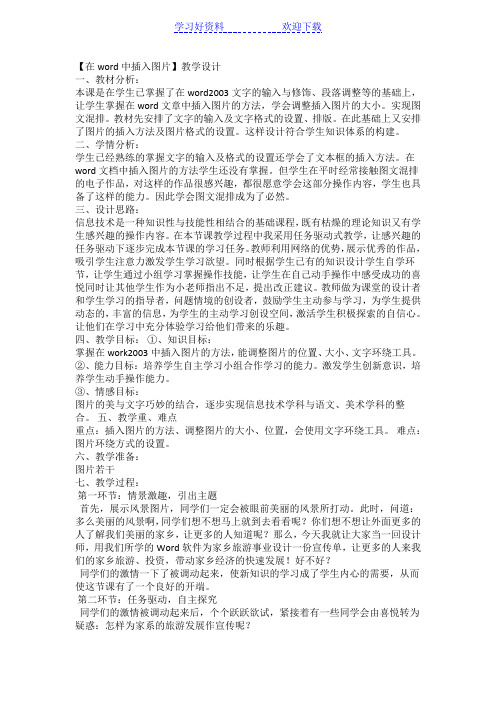
【在word中插入图片】教学设计一、教材分析:本课是在学生已掌握了在word2003文字的输入与修饰、段落调整等的基础上,让学生掌握在word文章中插入图片的方法,学会调整插入图片的大小。
实现图文混排。
教材先安排了文字的输入及文字格式的设置、排版。
在此基础上又安排了图片的插入方法及图片格式的设置。
这样设计符合学生知识体系的构建。
二、学情分析:学生已经熟练的掌握文字的输入及格式的设置还学会了文本框的插入方法。
在word文档中插入图片的方法学生还没有掌握。
但学生在平时经常接触图文混排的电子作品,对这样的作品很感兴趣,都很愿意学会这部分操作内容,学生也具备了这样的能力。
因此学会图文混排成为了必然。
三、设计思路:信息技术是一种知识性与技能性相结合的基础课程,既有枯燥的理论知识又有学生感兴趣的操作内容。
在本节课教学过程中我采用任务驱动式教学,让感兴趣的任务驱动下逐步完成本节课的学习任务。
教师利用网络的优势,展示优秀的作品,吸引学生注意力激发学生学习欲望。
同时根据学生已有的知识设计学生自学环节,让学生通过小组学习掌握操作技能,让学生在自己动手操作中感受成功的喜悦同时让其他学生作为小老师指出不足,提出改正建议。
教师做为课堂的设计者和学生学习的指导者,问题情境的创设者,鼓励学生主动参与学习,为学生提供动态的,丰富的信息,为学生的主动学习创设空间,激活学生积极探索的自信心。
让他们在学习中充分体验学习给他们带来的乐趣。
四、教学目标:①、知识目标:掌握在work2003中插入图片的方法,能调整图片的位置、大小、文字环绕工具。
②、能力目标:培养学生自主学习小组合作学习的能力。
激发学生创新意识,培养学生动手操作能力。
③、情感目标:图片的美与文字巧妙的结合,逐步实现信息技术学科与语文、美术学科的整合。
五、教学重、难点重点:插入图片的方法、调整图片的大小、位置,会使用文字环绕工具。
难点:图片环绕方式的设置。
六、教学准备:图片若干七、教学过程:第一环节:情景激趣,引出主题首先,展示风景图片,同学们一定会被眼前美丽的风景所打动。
word《_图文并茂》课件汇编

解难释疑
嵌入型 衬于文字下方
四周型
浮于文字上方
?
讨论:在word字处理软件中我们还可以用 什么方式美化版面呢?
1.用艺术边框美化版面 步骤一:单击段落的任意位置,执行菜单命令“格式”打开“边 框和底纹”对话框。 步骤二:选定“方框”并应用于“整篇文档”,打开“艺术型” 列表,从中选择喜欢的艺术边框。 步骤三:单击“选项”按钮,对“边距”进行精确设置,待预览 区的边框效果符合要求后,单击“确定”即可。
2.用背景图片美化版式 (1)用背景命令为每页添加相同的背景:用菜单栏“格式-背景” 命令打开“填充效果”对话框,用“渐变”“纹理”“图案”“图 片”多种方式均可设置页面背景。
(2)用“衬于文字下方”的图片作当前页背景: 步骤一:插入来自文件的图片。(方法和插入剪贴画是 基本一致的。) 步骤二:将图片大小调整到与页面相同后,将图片的环 绕方式设置为“衬于文字下方”,并单击图片工具栏按 钮 ,将图片亮度和对比度调到自己满意为止。
激趣导入
文章中适当配以与主题相关的图像, 使文章的意境更为清透、更加生动,表 现力和可读性都会大大增强。
同学们知道哪些类型的图片可以插入到WORD中?
图文并茂更漂亮!
实践任务一
打开自己“练习/word”文件夹中的“机内码XXX.doc”文档,参照图片所示的排版效果,完成以下 操作: (1)为文章更换水平方向居中对齐的艺术字标题。 (2)插入“剪贴画/计算机”中自己喜欢的计算机图 片,并将其宽度精确设置为6.0cm(纵横比例不变)。 要求图片位于首页右下角,环绕方式选“四周型”。 (3)将文档原名另存在自己的“作品/word”文件夹 中。
小结
1.在文章中插入图片——剪贴画、来自文 件的图片、艺术字,并掌握设置图片大 小及位置的方法。 2.恰当的选择图片的环绕方式。 3.掌握用艺术边框及各种图片美化文档的 方法。
C#操作Word在Word文档中插入图片
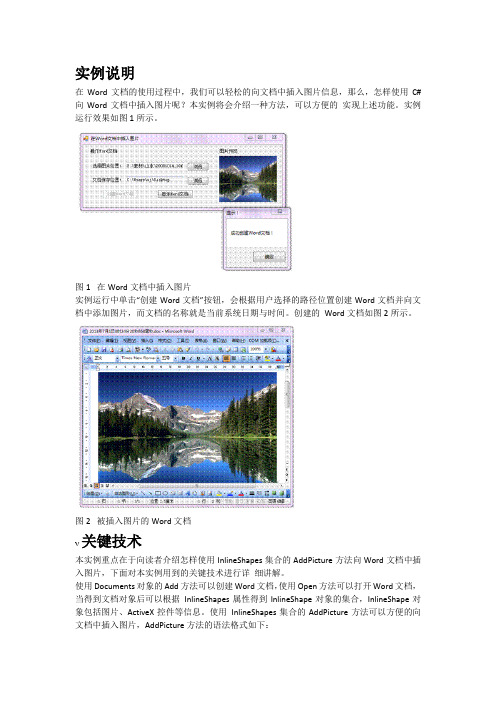
实例说明在Word文档的使用过程中,我们可以轻松的向文档中插入图片信息,那么,怎样使用C#向Word文档中插入图片呢?本实例将会介绍一种方法,可以方便的实现上述功能。
实例运行效果如图1所示。
图1 在Word文档中插入图片实例运行中单击“创建Word文档”按钮,会根据用户选择的路径位置创建Word文档并向文档中添加图片,而文档的名称就是当前系统日期与时间。
创建的Word文档如图2所示。
图2 被插入图片的Word文档关键技术本实例重点在于向读者介绍怎样使用InlineShapes集合的AddPicture方法向Word文档中插入图片,下面对本实例用到的关键技术进行详细讲解。
使用Documents对象的Add方法可以创建Word文档,使用Open方法可以打开Word文档,当得到文档对象后可以根据InlineShapes属性得到InlineShape对象的集合,InlineShape对象包括图片、ActiveX控件等信息。
使用InlineShapes集合的AddPicture方法可以方便的向文档中插入图片,AddPicture方法的语法格式如下:InlineShape AddPicture(string FileName, ref object LinkToFile, ref object SaveWithDocument, ref object Range);AddPicture方法中的参数说明如表1所示。
表1 AddPicture方法中的参数说明设计过程(1)打开Visual Studio 2008开发环境,新建一个Windows窗体应用程序,命名为AddImage。
(2)使用C#操作Word文档,需要引用相关的COM组件,引用COM组件的步骤请参照实例002中的设计过程。
(3)更改默认窗体Form1的Name属性为Frm_Main,更改Text属性为“在Word文档中插入图片”,并向窗体中添加两个TextBox控件,控件分别用显示图片路径和显示Word文档保存路径;向窗体中添加4个Button按钮,这4个按钮分别用于选择向Word文档中插入的图片、选择Word文档保存路径、创建Word文档和显示Word文档。
《在word中插入图片》教学设计

《在word中插入图片》教学设计一、教学目标知识与技能:1、掌握在文档中插入图片的方法和技巧。
2、掌握调整图片大小和给图片加边框的方法。
3、能够灵活地设置图片的环绕方式。
过程与方法:在老师的指导和帮助下,通过学生自主探究实践,提高学生自主探究、解决问题的能力。
情感、态度价值观:1、通过自主探究解决问题,增强学生的自信心2、通过练习,培养学生的创新意识与创造能力。
二、教学重难点教学重点:使学生学会在文档的确定位置插入图片,并设置文字的环绕方式。
教学难点:文字与图片环绕方式的设置。
三、教学方法为了落实重难点,我选择了“任务驱动”为主的教学方法,通过“自主探究”、“合作学习”等方式完成本课学习任务。
四、教学过程(一)、激发学习兴趣,导入新课同学们你们喜欢古诗吗?老师也很喜欢古诗,今天还带来了两首诗,我们来看一看,我们一起来读一下,第一首诗《所见》,再看第二首诗《赠汪伦》。
你们发现它们有什么不一样了吗?你们再看这篇文章,美不美啊,这就是插入图片的效果,我们学过的课文中也都插入了图片,看了这些文章是不是发现有图片之后,文章变得更美观更具体,那你们想不想也掌握这门本领?今天我们就来学习在word中插入图片(引入课题)。
[设计意图]:通过对比激发学生的好奇心,引发学习兴趣,调动学习积极性。
(二)、任务驱动,自主探究1、任务一:如何插入图片找一找:要想插入图片,首先要知道插入图片的命令在哪里?你能在菜单中找到它吗?(1)学生自主尝试完成任务。
教师巡视指导。
(2)教师引导:谁愿意介绍一下是怎样完成任务的?指名演示。
(3)教师小结:插入时先确定好位置,再插入图片,点击“插入”菜单→“图片”→“来自文件”选择图片,选择的图片要和文章的内容相符。
[设计意图]:教师帮助学生找到新旧知识的结合点,引导学生梳理知识体系,培养和强化知识迁移的意识和能力,培养学生自主学习信息技术的能力。
2、任务二:调整图片的位置与大小:对演示的学生作品给予充分的肯定后再提问题:插入的图片好像不好看。
在Word文档中插入图片_教案
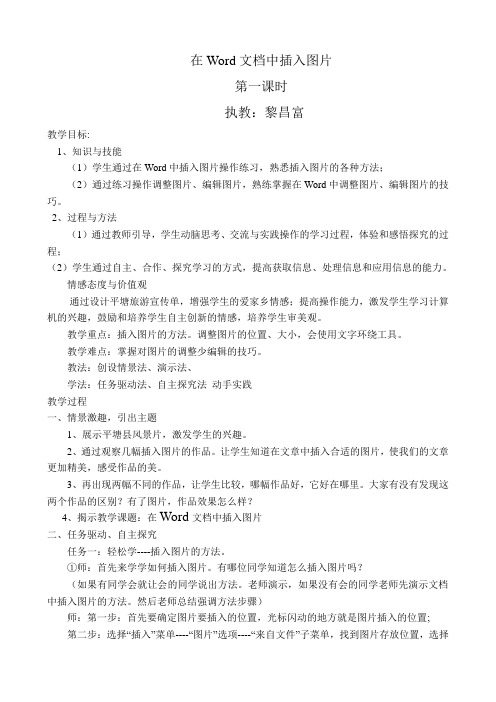
在Word文档中插入图片第一课时执教:黎昌富教学目标:1、知识与技能(1)学生通过在Word中插入图片操作练习,熟悉插入图片的各种方法;(2)通过练习操作调整图片、编辑图片,熟练掌握在Word中调整图片、编辑图片的技巧。
2、过程与方法(1)通过教师引导,学生动脑思考、交流与实践操作的学习过程,体验和感悟探究的过程;(2)学生通过自主、合作、探究学习的方式,提高获取信息、处理信息和应用信息的能力。
情感态度与价值观通过设计平塘旅游宣传单,增强学生的爱家乡情感;提高操作能力,激发学生学习计算机的兴趣,鼓励和培养学生自主创新的情感,培养学生审美观。
教学重点:插入图片的方法。
调整图片的位置、大小,会使用文字环绕工具。
教学难点:掌握对图片的调整少编辑的技巧。
教法:创设情景法、演示法、学法:任务驱动法、自主探究法动手实践教学过程一、情景激趣,引出主题1、展示平塘县风景片,激发学生的兴趣。
2、通过观察几幅插入图片的作品。
让学生知道在文章中插入合适的图片,使我们的文章更加精美,感受作品的美。
3、再出现两幅不同的作品,让学生比较,哪幅作品好,它好在哪里。
大家有没有发现这两个作品的区别?有了图片,作品效果怎么样?4、揭示教学课题:在Word文档中插入图片二、任务驱动、自主探究任务一:轻松学----插入图片的方法。
①师:首先来学学如何插入图片。
有哪位同学知道怎么插入图片吗?(如果有同学会就让会的同学说出方法。
老师演示,如果没有会的同学老师先演示文档中插入图片的方法。
然后老师总结强调方法步骤)师:第一步:首先要确定图片要插入的位置,光标闪动的地方就是图片插入的位置;第二步:选择“插入”菜单----“图片”选项----“来自文件”子菜单,找到图片存放位置,选择符合要求的图片单击插入。
课件出示:插入图片的方法:插入――图片――来自文件2、小探究----图片工具栏上的各个工具。
(尝试学习)师:同学们,插入图片后,你们遇到了什么问题?插入的图片怎么只看见图片的一小部分,其它部分到哪里去了?引出第二个任务。
在WORD中插入图片
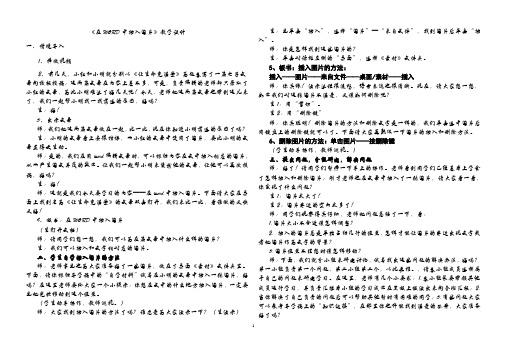
《在WORD中插入图片》教学设计一、情境导入1、播放视频2、前几天,小红和小明就分别以《让生命充满爱》为题各写了一篇电子文章向校报投稿;这两篇文章在内容上差不多,可是,负责编辑的老师却只录取了小红的文章,为此小明难过了好几天呢!今天,老师把这两篇文章也带到这儿来了,我们一起帮小明找一找落选的原因,好吗?生:好!3、出示文章师:我们把这两篇文章放在一起,比一比,现在你知道小明落选的原因了吗?生:小明的文章看上去很枯燥,而小红的文章中使用了图片,要比小明的文章显得更生动。
师:是的,我们在用word编辑文章时,可以根据内容在文中插入相应的图片,从而产生图文并茂的效果。
让我们一起帮小明来装扮他的文章,让他可以再次投稿,好吗?生:好!师:这就是我们今天要学习的内容——在word中插入图片。
下面请大家在桌面上找到名为《让生命充满爱》的文章双击打开,我们来比一比,看谁做的又快又好!4、板书:在WORD中插入图片(生打开文档)师:请同学们想一想,我们可以为在篇文章中插入什么样的图片?生:我们可以插入和文字相对应的图片。
二、学生自学插入图片的方法师:老师事先也为大家准备好了一些图片,放在了桌面《素材》文件夹里。
下面,请你根据导学稿中的“自学材料”试着在小明的文章中插入一张图片,好吗?在这里老师要给大家一个小提示:你想在文中的什么地方插入图片,一定要先把光标移动到这个位置。
(学生动手操作,教师巡视。
)师:大家找到插入图片的方法了吗?谁愿意为大家演示一下?(生演示)生:先单击“插入”,选择“图片”—“来自文件”,找到图片后单击“插入”。
师:你是怎样找到这些图片的?生:单击对话框左侧的“桌面”,选择《素材》文件夹。
5、板书:插入图片的方法:插入——图片——来自文件——桌面/素材——插入师:你真棒!演示过程很流畅,语言表达也很清晰。
现在,请大家想一想,如果我们对这张图片不满意,又该如何删除呢?生1:用“剪切”。
生2:用“删除键”师:你真聪明!删除图片的方法和删除文字是一样的,我们单击选中图片后用键盘上的删除键就可以了。
在word文档中插入图片

4展示评价,归纳总结
在这个环节里,利作多媒体网络教室的优势, 展示学生中的优秀作品,让学生在欣赏的过 程中互相学习,交流心得,并锻炼口头的表 达能力和评价能力,让学生自评,互评。使 学生获得成功的兴奋,被认可的满足,品尝 学习的乐趣。
5回顾课程,完成作业
布置作业:在我结束本节课的教学活动时, 我将请同学们对这节课谈谈自已的收获, 目的在于让同学人回顾教学过程,对知识 进行系统化的梳理,加深对本课重难点的 理解。最后作业是:制作一张图文结合的 交通示意图。
二、教学目标和理念
*教学目标
(1)知识目标: 让学生熟练插入图片的各种方法;初步了解调整 图片、编辑图片的步骤。 (2)能力目标: 在学习中提高自己获取信息、处理信息和应用信 息的能力。 (3)情感目标: 学生能够图文并茂的修饰文章,感受创造的乐趣。
*教学理念
我在设计这节课时努力实践新课程理念, 充分突出学生的主体地位选择教学方法, 为了达到本课时的学习目标,培养学生自 主学习,协作学习的能力和自己的探索, 解决实际问题的能力,整节课采用“自主、 合作、探究”的学习方式, 以“学生为主,教师为辅”为指导思想, 在课堂上坚持精讲多练原则。
实现对图像的处理。
2、本课的教学内容
教学内容:
这节课的教学内容是在word文档中插入对 象,主要介绍的是如何插入图片
3、教学重点
教学重点:
在word文档中熟练掌握插入图片的方法和步 骤,从而举一反三,学会在word文档中插入 其他对象,例如艺术字,绘图等
4、教学难点
教学难点:
在对图片的调整和编辑的操作中学生容易出 错,掌握起来还是有一定的难度,因此我把 图片的调整编辑作为本节课的难点
三、教学内容和过程
在Word中插入图片(教学设计)
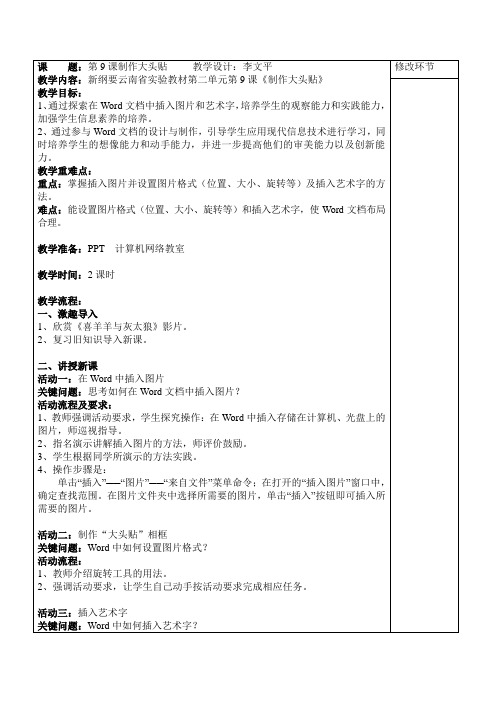
1、启动“记事本”软件。
2、将输入状态切换到搜狗拼音输入法。
3、输入汉字和词组。
4、指名学生上台操作。
活动二:中英文标点符号的切换
关键问题:如何输入中英文标点符号?
活动流程及要求:
1、在中文状态下,输入标点符号。
2、按住Shift,输入标点符号。
3、同时按ctrl+?,切换标点符号。
1、启动“记事本”软件。
2、将输入状态切换到搜狗输入法。
3、输入汉字和词组。
4、指名学生上台操作。
活动二:中英文标点符号的切换
关键问题:如何输入中英文标点符号?
活动流程及要求:
1、在中文状态下,输入标点符号。
2、按住Shift,输入标点符号。
3、同时按ctrl+?,切换标点符号。
活动三:试一试
活动流程及要求:
活动四:保存文件
关键问题:如何保存已经编辑好的文件?
活动流程及要求:
1、将输入的文字保存在个人文件夹中。
2、将文件名取为“大理蝴蝶泉”。
3、同桌相互学习,看谁操作的正确。
4、小组内选出优秀作品,全班交流分享。
活动五:巩固练习
活动流程及要求:
1、完成教材P30页的“技能练习”。
2、完成教材P31页“综合实践的短文输入。
难点:中文输入法中一些特殊字符的输入方法。
教学准备:PPT计算机网络教室
教学时间:2课时
教学流程:
一、导入
今天这节课,我们将用“全拼、搜狗拼音输入法”输入介绍家乡风光的短文,进一步学习“搜狗拼音输入法”,并将文件保存在自己的文件夹中。
二、讲授新课
活动一:输入法复习
关键问题:如何使用“全拼、搜狗输入法”输入汉字?
- 1、下载文档前请自行甄别文档内容的完整性,平台不提供额外的编辑、内容补充、找答案等附加服务。
- 2、"仅部分预览"的文档,不可在线预览部分如存在完整性等问题,可反馈申请退款(可完整预览的文档不适用该条件!)。
- 3、如文档侵犯您的权益,请联系客服反馈,我们会尽快为您处理(人工客服工作时间:9:00-18:30)。
3、在“插入图片”对话框中,查找范围选 择“我的电脑”,再找到存放图片的文件夹 。
我的电脑→本地磁盘(D:)→作业
4、在文件夹中选择“校园1”,点击“插入”
二、设置图片大小
如何改变图片的大小?
图片大小的任意调整
• 选中图片, 出现8个图 片控制手柄, 分别在各个 手柄上拖动, 改变图片的 大小
作品一
作 1、掌握插入图片的方法; 2、能够根据需要调整图片大小; 3、学会设置图片环绕方式; 4、培养学生审美能力。
一、图片的插入
图片的插入:
“插入”菜单—— “图片”
——”来自文件”命令
1、执行菜单“插入”项,选择“图片”:
2、选择“来自文件”菜单命令 :
三、设置图片环绕
如何移动图片的位置? 如何调整图片和文字之间的位置关系?
设置图片的环绕方式
设置多张图片的叠放次序
